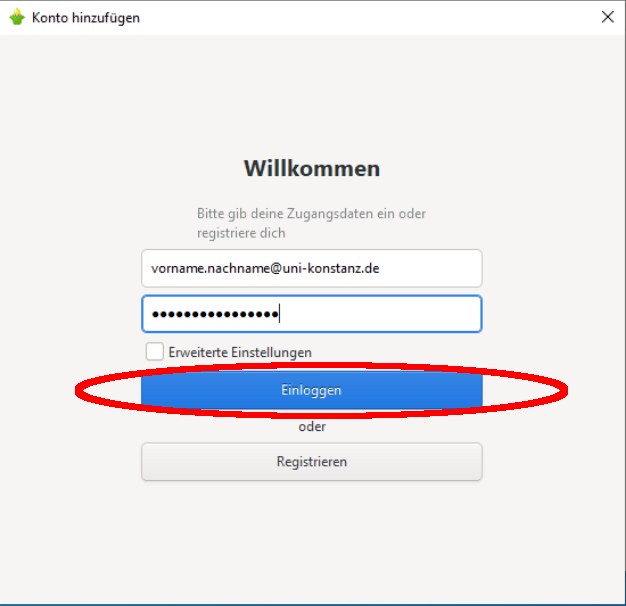Beispieleinrichtung Chatclient
mit Gajim als Beispiel
Die unter der Seite Empfohlene Chatclients gelisteten Clients unterstützen alle Features, die ein moderner Chatclient haben sollte. Sie können natürlich auch andere Clients Ihrer Wahl benutzen, diese erhalten jedoch keinen Support durch uns.
Weiter unten finden Sie eine beispielhafte Anleitung, wie Sie einen Chatclient einrichten. Im Kern brauchen Sie jedoch nur die folgenden Angaben bei der Einrichtung aller Clients:
- Benutzername: Ihre Uni-Mail-Adresse (vorname.nachname@uni-konstanz.de)
- Passwort: Ihr geheimes Uni-Passwort
Installation und Konfiguration von Gajim
Linux
In Debian und Ubuntu können auch ein paar empfohlene Plugins gleich zu Beginn mitinstalliert werden, so dass sie nicht später im Plugin-Manager nachinstalliert werden müssen:
$ sudo apt install gajim gajim-plugininstaller \ gajim-appindicatorintegration gajim-urlimagepreview gajim-omemo
Windows
Bitte laden Sie Gajim direkt von gajim.org. Sie haben hier die Auswahl zwischen Gajim und Gajim Portable. Letzteres wird nicht installiert sondern kann direkt ohne Administrationsrechte ausgeführt werden.